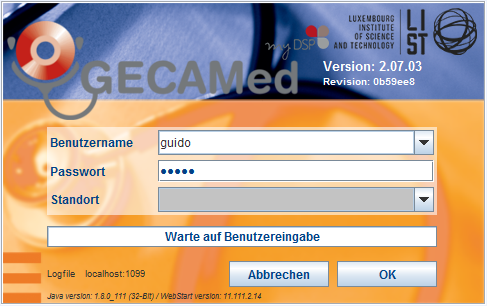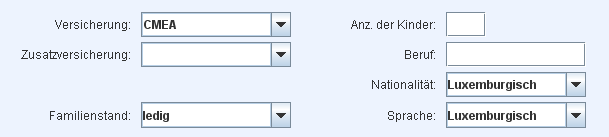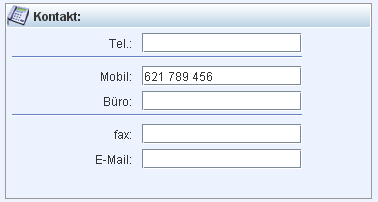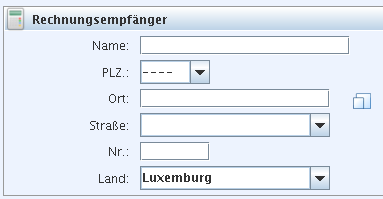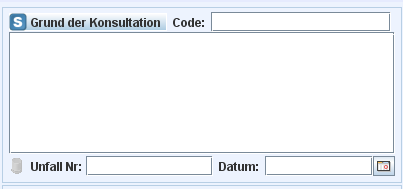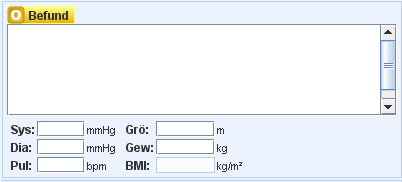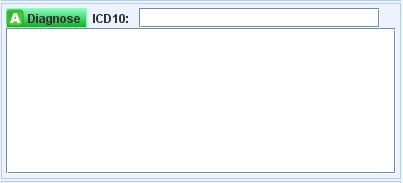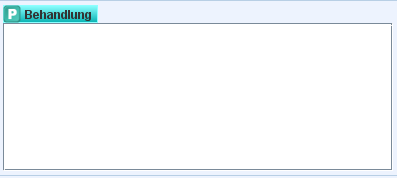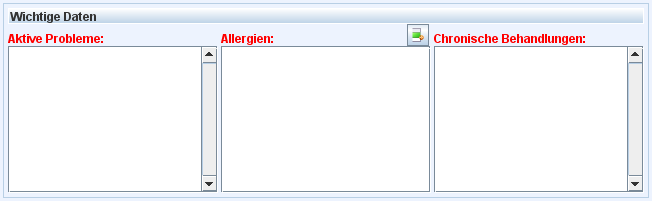Benutzer-Werkzeuge
Seitenleiste
Inhaltsverzeichnis
Erste Schritte
Dieses Kapitel leitet Sie durch die ersten Schritte in GECAMed. Nachdem Sie vom System Adminstrator Ihren Benutzernamen und Passwort erhalten haben, können Sie sich anmelden.
Das Beispiel geht von einem Benutzer mit den Rechten eines Arztes aus. Es wird eine neue Patientenakte angelegt, eine erste Konsultation eingegeben, eine Rechnung erstellt usw.
Starten
Zum erstmaligen Starten von GECAMed öffnen Sie einen Browser. Dieser sollte im Normalfall auf allen Computern bereits installiert sein. Falls nicht, muss ein aktueller Browser installiert werden. Bekannte Browser sind Mozilla Firefox1, Microsoft Internet Explorer2 oder Opera3.
 Abb. 1: Herunterladen des GECAMed Clients
Abb. 1: Herunterladen des GECAMed Clients
Öffnen Sie den Browser und geben die Adresse http://localhost:8080/gecamed ein. Die Adresse liefert die Startseite von GECAMed. Klicken Sie dort auf „Start GECAMed“. Der Browser versucht nun, den GECAMed Client auf den Rechner herunterzuladen und fragt Sie, was er mit der Datei tun soll. Lassen Sie ihn die Datei mit „Java“ öffnen (siehe Abbildung 1).
Falls der Browser Ihnen diese Option nicht anbietet haben Sie unter Umständen kein Java auf Ihrem Computer installiert. Laden Sie dann zunächst die aktuelle Version von http://java.com herunter und wiederholen Sie die vorhergehenden Schritte.
Während des Startvorgangs werden Sie gefragt, ob für GECAMed ein Ikon auf dem Desktop erstellt werden soll. Über dieses Ikon lässt sich GECAMed dann später bequem vom Desktop aus starten.
Falls sie den GECAMed Client auf einem anderen Rechner starten wollen, ersetzten sie „localhost“ durch die IP-Addresse Ihres GECAMed Servers.
Anmelden
Sie sehen nun den Startbildschirm des GECAMed Clients. Loggen Sie sich beim ersten Starten mit dem Standard Benutzer admin ein. Passwort ist ebenfalls admin.
In diesem Fenster sehen Sie in der unteren linken Ecke den Server, zu dem Sie sich gerade verbinden wollen. Klicken sie auf den Text um den Server zu ändern.
Startbenutzer: admin
Startpasswort: admin
Bestätigen Sie die Eingabe der Zugangsdaten mit dem „OK“ Knopf und GECAMed startet.
Einen Patient anlegen
Ein neuer Patient kommt zu Ihnen in die Praxis und möchte behandelt werden. Sie öffnen GECAMed und legen eine neue Patientenakte an, in die Sie die adminstrativen Daten des Patienten eintragen und speichern.
Vorgehen:
![]() Nachdem Sie sich erfolgreich angemeldet haben, öffnen Sie das Patienten Modul. Klicken Sie dazu in der linken Menuleiste auf das Symbol des Patienten Moduls.
Der Modulbereich wechselt nun von der Patientensuche zum Patienten Modul. Sie sehen das Formular zur Eingabe eines neues Patienten. Es ist in fünf Bereiche untergliedert (siehe Abbildung 2). Die Bereiche werden im folgenden genauer Beschrieben.
Nachdem Sie sich erfolgreich angemeldet haben, öffnen Sie das Patienten Modul. Klicken Sie dazu in der linken Menuleiste auf das Symbol des Patienten Moduls.
Der Modulbereich wechselt nun von der Patientensuche zum Patienten Modul. Sie sehen das Formular zur Eingabe eines neues Patienten. Es ist in fünf Bereiche untergliedert (siehe Abbildung 2). Die Bereiche werden im folgenden genauer Beschrieben.
Patienten Name
Der erste Formularbereich nimmt die wichtigesten allgemeinen Informationen eines Patienten auf.
Jeder Patient in Luxemburg besitzt eine eindeutige Versicherungsnummer („Matrikel“ oder „matricule“). Das erste Feld nimmt diese Nummer auf. Beim Verlassen des Feldes wird automatisch geprüft, ob die eingegebene Nummer laut offiziellen CNS Regeln gültige ist. Ist sie es nicht, wird das Feld rot hinterlegt. In seltenen Fällen kann es vorkommen, dass eine echte Matrikel laut CNS Regeln ungültig ist und deshalb in GECAMed rot angezeigt wird.
Ab dem 1.4.2014 hat die CNS die Matrikel von 11 auf 13 Stellen erweiteret, indem zwei zusätzliche Kontrollziffern hinzugefügt wurden. Siehe http://www.ccss.lu/matricule. Während einer Übergangperiode vom 1.4.2014 bis zum 31.12.2014 können beide Matrikel-Versionen bei Verschreibungen und Abrechnungen benutzt werden. GECAMed kann deshalb beide Formate erkennen und verarbeiten.
Um den Übergang zu erleichtern werden in neueren GECAMed Versionen (2.0 und höher) die Matrikel mit drei verschiedenen Farben hinterlegt, je nach Gültigkeit.
| Farbe | Bedeutung |
 | Die Matrikel ist ungültig. |
 | Die Matrikel ist gültig nach dem alten, 11-stelligen Standard. |
 | Die Matrikel ist gültig nach den neuen, 13-stelligen Standard. |
Ausserdem kann man mit der Schaltfläche „SSN“ neben dem Matrikelfeld (siehe Bild weiter unten) die beiden fehlenden Stellen aus einer vorhandenen 11-stelligen Matrikel automatisch berechnen.
Beim Neuanlegen eines Patienten wird im System nachgefragt, ob es nicht bereits einen Patienten mit dieser Versicherung in der Datenbank gibt, um mehrfach Aufnahmen zu vermeiden. Ist dies der Fall, wird eine entsprechende Warnmeldung gezeigt.
Aus der Versicherungsnummer lassen sich weitere Informationen auslesen. Das Geburtsdatum und Alter des Patienten und das Geschlecht. Diese Daten werden ebenfalls automatisch in die entsprechenden Felder eingegeben. Sie können anschliessend von Hand verändert werden.
Der Geburtsname ist für die medizinische Versorung eines Patienten wichtiger als der Familienname. Geben Sie im Falle einer verheirateten weiblichen Patientin auch den Familienname ein. Dieser stellt sicher, dass eventuelle Briefpost auch bei der Patientin ankommt.
Adresse
Die Adresseingabe in GECAMed ist durch eine komplette Liste aller Postleitzahlen, Orten und Straßen in Luxembourg relativ einfach. Die Eingabe der Postleitzahl füllt die Felder Ort und Straße automatisch aus. Falls es für diese Postleitzahl mehrere Straßen gibt, kann die entsprechende aus dem Dropdown-Menu ausgewählt werden. Alternativ kann über die unterstützte Eingabe des Ortes, der Straße und der Hausnummer die Postleitzahl vervollständigt werden.
Ein Patient kann mehrere Adressen besitzen. Das Feld „Typ“ gibt die Bedeutung der Adresse an. Im Normalfall genügt eine Rechnungsadresse (das Euro Symbol). Diese wird in einer Rechnung als Adresse des Patienten verwendet.
Sie können beliebig viele Adressen für einen Patienten eingeben.
Zusatzdaten
Bereich drei befasst sich mit zusätzlichen Informationen über den Patienten. Wählen Sie aus allen verfügbaren Krankenversicherungen und Zusatzversicherung aus. Diese Angaben sind wichtig um korrekte Rechnungen zu erstellen.
Die weiteren Angaben wie Familienstand, Anzahl der Kinder, Beruf etc sind rein informativ und werden bisher an keiner Stelle ausgewertet.
Kontakt zum Patienten
Tragen Sie in die Felder des vierten Bereiches die möglichen Kontaktdaten ein. Diese setzen sich aus Telefon-, Fax- und Mobilnummer sowie einer Emailadresse zusammen.
Rechnungsadresse
Falls die Rechnungen nicht von dem Patienten selbst gezahlt werden, z.B. Kinder, zu betreuende Personen, etc, ist es möglich, in diesem Feld eine Person anzugeben, die die Rechnungen für diesen Patienten empfangen soll. Mit der Schaltfläche  können Sie die Adresse des Patienten in das Empfängerfeld kopieren.
können Sie die Adresse des Patienten in das Empfängerfeld kopieren.
Patient speichern
 Wenn eine Patientenakte verändert wurde, wird die Anzeige des Patientennamens in der Modulleiste gelb unterlegt. Zum speichern dieser Änderungen drücken Sie auf die Schaltfläche „Speichern“. Sobald die Akte gespeichert wurde bekommen sie eine visuelle Rückmeldung. Der Patient wurde nun in Ihre Datenbank aufgenommen. Jetzt sind alle Schaltflächen in der rechten Funktionsleiste aktiviert.
Wenn eine Patientenakte verändert wurde, wird die Anzeige des Patientennamens in der Modulleiste gelb unterlegt. Zum speichern dieser Änderungen drücken Sie auf die Schaltfläche „Speichern“. Sobald die Akte gespeichert wurde bekommen sie eine visuelle Rückmeldung. Der Patient wurde nun in Ihre Datenbank aufgenommen. Jetzt sind alle Schaltflächen in der rechten Funktionsleiste aktiviert.
Manche Aktionen, die Sie in anderen Bereichen auf die Patientenakte ausführen, werden automatisch gespeichert. Sie werden an der entsprechenden Stelle in diesem Handbuch darauf hingewiesen
Einen Patienten suchen
Situation: Ein schon bekannter Patient erscheint in der Praxis oder ruft an. Sie möchten die Akte des Patienten öffnen um mit ihr zu arbeiten. Sie öffnen GECAMed und suchen nach der Akte.
Vorgehen:
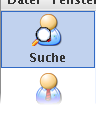 Nachdem Sie sich erfolgreich angemeldet haben, und falls das Patientensuche Modul noch nicht angewählt ist, öffnen Sie das Patientensuche Modul. Klicken Sie dazu in der linken Menuleiste auf das Symbol des Patientensuche Moduls. Der Modulbereich wechselt nun zum Patientensuche Modul. Sie sehen nun eine im oberen Bereich des Programmes eine mit „Suche“ betitelte Eingabezeile sowie eine sich darunter befindliche Liste mit den Ergebnissen der Suche (siehe Abbildung 1).
Nachdem Sie sich erfolgreich angemeldet haben, und falls das Patientensuche Modul noch nicht angewählt ist, öffnen Sie das Patientensuche Modul. Klicken Sie dazu in der linken Menuleiste auf das Symbol des Patientensuche Moduls. Der Modulbereich wechselt nun zum Patientensuche Modul. Sie sehen nun eine im oberen Bereich des Programmes eine mit „Suche“ betitelte Eingabezeile sowie eine sich darunter befindliche Liste mit den Ergebnissen der Suche (siehe Abbildung 1).
Suchleiste
Die rot umrahmte Suchleiste am im oberen Fensterbereich gliedert sich in zwei Eingabefelder zur Suche mittels Namen und Sozialversicherungsnummer des Patienten, so wie zur Suche über dessen Adresse und Telefonnummer.
![]() Zur Suche über den Namen des Patienten können beliebige Teile seiner Vor- und Nachnamen im Namens-Suchfeld eingeben werden. Einzelne Namen werden hierbei mittels Leerzeichen getrennt. Außerdem kann in diesem Suchfeld mittels der Sozialversicherungsnummer nach dem Patienten gesucht werden. Beide Suchen können beliebig kombiniert werden. Die Groß-und Kleinschreibung der Suchbegriffe wird bei allen Feldern der Suche nicht beachtet.
Zur Suche über den Namen des Patienten können beliebige Teile seiner Vor- und Nachnamen im Namens-Suchfeld eingeben werden. Einzelne Namen werden hierbei mittels Leerzeichen getrennt. Außerdem kann in diesem Suchfeld mittels der Sozialversicherungsnummer nach dem Patienten gesucht werden. Beide Suchen können beliebig kombiniert werden. Die Groß-und Kleinschreibung der Suchbegriffe wird bei allen Feldern der Suche nicht beachtet.
![]() Zur Suche über die Adresse des Patienten, oder dessen Telefonnummer können Teile dieser Daten in das Adress-Suchfeld eingegeben werden. Gesucht wird sowohl in Ort und Strasse der Adresse, sowie bei Eingabe numerischer Werte in der Postleitzahl sowie der Telefonnummer des Patienten.
Zur Suche über die Adresse des Patienten, oder dessen Telefonnummer können Teile dieser Daten in das Adress-Suchfeld eingegeben werden. Gesucht wird sowohl in Ort und Strasse der Adresse, sowie bei Eingabe numerischer Werte in der Postleitzahl sowie der Telefonnummer des Patienten.
Die Namens und Adress-Suche können hierbei beliebig kombiniert werden, falls nicht alle Daten des Patienten bekannt sind. Sofort nach Eingabe eines Suchwortes startet die Suche und filtert die Liste der Ergebnisse nach den eingegebenen Kriterien. Mit den beiden Schaltflächen am rechten Rand der Leiste haben sie die Möglichkeit die aktuelle Suche zu löschen oder eine neue Suche mit den aktuellen Suchbegriffen zu starten.
Ergebnisliste
![]() Die Ergebnisliste zeigt in tabellarischer Form die wichtigsten administrativen Daten wie Sozialversicherungsnummer, Namen, Geschlecht, Krankenkasse, Adresse und Telefonnummer der gesuchten Patienten.
Nach dem öffnen des Moduls zeigt die Ergebnisliste die maximal 100 ersten im System vorhandenen Patienten.
Die Ergebnisliste zeigt in tabellarischer Form die wichtigsten administrativen Daten wie Sozialversicherungsnummer, Namen, Geschlecht, Krankenkasse, Adresse und Telefonnummer der gesuchten Patienten.
Nach dem öffnen des Moduls zeigt die Ergebnisliste die maximal 100 ersten im System vorhandenen Patienten.
Sobald eine Suche erfolgt ist, werden in der Ergebnisliste nur noch Patienten angezeigt die die passenden Suchkriterien erfüllen. Mittels der ![]()
![]() Tasten oder der Maus kann nun ein Patient aus der Liste der Ergebnisse selektiert werden.
Tasten oder der Maus kann nun ein Patient aus der Liste der Ergebnisse selektiert werden.
Ein Doppelklick auf den selektierten Patienten oder das drücken der ![]() Taste führt zum öffnen der Patientenakte im Patientenmodul. Mittels eines Kontextmenüs das mittels rechter Maustaste erreichbar ist lassen sich Patienten in einem neuen Tab öffnen oder komplette Patientenakten löschen.
Taste führt zum öffnen der Patientenakte im Patientenmodul. Mittels eines Kontextmenüs das mittels rechter Maustaste erreichbar ist lassen sich Patienten in einem neuen Tab öffnen oder komplette Patientenakten löschen.
Eine Konsultation eingeben
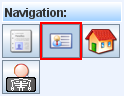 Abb. 5: Öffnen der Konsultationsansicht
Zur Eingabe einer neuen Konsultation wählen Sie die entsprechende Maske in dem Navigationsbereich der Funktionsleiste aus (siehe Abbildung 5).
Die Konsultationseingabemaske ist nach dem S.O.A.P.1 Dokumentationsschema aufgebaut. S.O.A.P. steht als Abkürzung für Subjective, Objective, Assessment und Plan.
Abb. 5: Öffnen der Konsultationsansicht
Zur Eingabe einer neuen Konsultation wählen Sie die entsprechende Maske in dem Navigationsbereich der Funktionsleiste aus (siehe Abbildung 5).
Die Konsultationseingabemaske ist nach dem S.O.A.P.1 Dokumentationsschema aufgebaut. S.O.A.P. steht als Abkürzung für Subjective, Objective, Assessment und Plan.
Grund der Konsultation
In diesem Feld beschreibt man den Grund der Konsultation, aus der Sicht des Patienten („Subjective component“). Im Feld „Code“ können Sie einen beliebigen Code eingeben.
Falls der Patient wegen eines Unfalles gekommen ist, können Sie die Unfallnummer und das Unfalldatum ebenfalls angeben. Falls der Patient schon einmal wegen eines Unfalles in der Praxis gewesen ist, können sie durch Klicken auf das Ikon vor dem Unfallnummer Feld eine Liste aller Unfallnummern des Patienten öffnen und dort eine Nummer auswählen. Das Fenster öffnet sich nur, falls es mindestens eine gespeicherte Unfallnummer für den aktuellen Patienten gibt.
Befund
Geben Sie in diesem Feld den Befund („Objective component“) ein.
Zusàtzlich zu normalem Text können Sie auch in den darunter liegenden Feldern verschiedene Messwerte eingeben. Standardmäßig sind 6 Felder fest vorgegeben: SYS/Dia (Blutdruck), Pul (Puls), Grö (Größe), Gew (Gewicht). Das Feld BMI (Body-Mass-Index) berechnet sich automatisch aus den Eingaben für Größe und Gewicht. Es können weitere Felder für Messwerte in den Adminstratoreinstellungen frei definiert werden.
Diagnose
In diesem Feld können Sie ihre Diagnose oder Befund („Assessment“) eingeben. In das Feld „ICD10“ können Sie einen oder mehrer ICD10 Codes eingeben, die ihre Diagnose beschreiben.
Behandlung
Beschreiben Sie hier Ihre Behandlung und weiteres Vorgehen („Plan“). Verschreibungen brauchen Sie hier nicht einzutragen. Diese werden in dem Verschreibungsteil (→ 6) eingegeben und erscheinen später in der Übersicht.
Wichtige Daten
Alle Daten, die Sie bisher eingegeben haben, beziehen sich auf eine bestimmte Konsultation. Der Bereich (5) dagegen enthält statische, langfristigeere Informationen, die unabhängig von der aktuellen Konsultation sind. Es sind Informationen, an die Sie immer erinnert werden möchten, oder die Sie immer im Blickfeld haben wollen, wenn sie an eine Konsultation arbeiten.
Geben Sie in diese Feldern ein, was Sie für wichtig halten.
Verschreibung
Zu jeder Konsultation können Sie eine oder mehrer Verschreibungen erstellen. Um das Zusammenspiel von Konsultation und Verschreibung zu verdeutlichen, wurde der Eingabeeditor für Verschreibungen mit in die Konsultations-Bearbeitungsansicht integriert. Darüberhinaus kann eine Verschreibung aber auch für einen Patienten ganz unabhängig von einer Konsultation erstellt werden. Neue Verschreibungen werden beim Abspeichern zu den bereits bestehenden hinzugefügt.
Eine Verschreibung ausstellen
Zu jeder Konsultation können Sie eine oder mehrer Verschreibungen erstellen. Um den engen Zusammenhang von Konsultation und Verschreibung zu verdeutlichen, wurde der Eingabeeditor für Verschreibungen mit in die Konsultations-Bearbeitungsansicht integriert. Die erstellten Verschreibungen werden automatisch zu der erstellten Konsultation gespeichert.
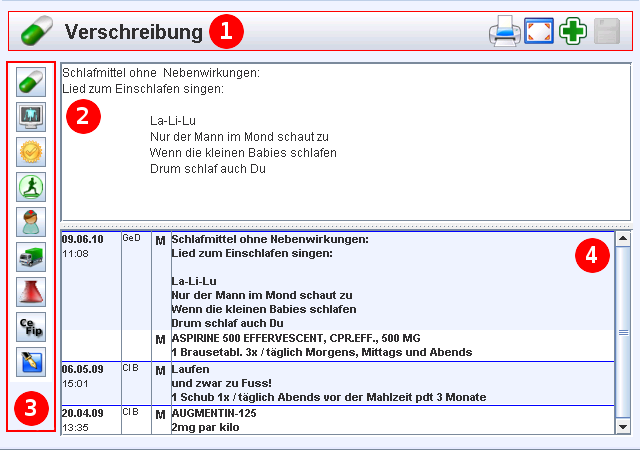 Abb. 1: Verschreibung erstellen
Abb. 1: Verschreibung erstellen
Eine Rechnung anlegen
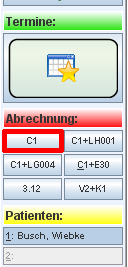 Nachdem Sie nun erfolgreich Ihr erste Konsultation in GECAMed eingetragen haben, geht es jetzt ans Geld verdienen! Die folgenden Schritte erläutern, wie Sie auf schnellstem Weg eine Rechnung erstellen, ausdrucken und begleichen können.
Nachdem Sie nun erfolgreich Ihr erste Konsultation in GECAMed eingetragen haben, geht es jetzt ans Geld verdienen! Die folgenden Schritte erläutern, wie Sie auf schnellstem Weg eine Rechnung erstellen, ausdrucken und begleichen können.
In der rechten Funktionsleiste finden Sie im Abschnitt „Abrechnung“ kleine Schaltflächen, auf denen Abrechungscodes zu sehen sind. Jede Schaltfläche steht für eine Rechnungsvorlage, die im System integriert ist. Die Beschriftung lässt erkennen, welche Codes in der jeweiligen Vorlage enthalten sind.
Wenn Sie eine dieser Schaltflächen betätigen, wird für den aktuell offenen Patienten eine neue Rechnung mit der gewählten Vorlage erstellt. Es wird automatisch das Rechnungsmodul geöffnet, in dem Sie die Rechnung weiter bearbeiten können (Abbildung 2).
Rechnung bearbeiten
Sie sehen nun das Rechnungsmodul. Die farbigen Punkte markieren die Funktionen, die Sie für das Erstellen einer Rechnung benötigen. Dies sind nur ein bruchteil der Funktionen und Möglichkeiten, die das Rechnungsmodul bietet. Für detailierte Erklärungen hierzu lesen Sie bitte im Kapitel „Abrechnung“ nach.
Rechnung begleichen
Das Fenster „Rechnung begleichen“ (Abbildung 9) wird geöffnet, wenn Sie die Schaltfläche „Rechnung begleichen“ betätigen.
Einen Brief erstellen
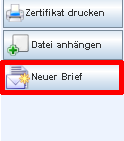 Abb. 1: Neuen Brief erstellen
GECAMed bietet die Möglichkeit Briefe aus Vorlagen zu erstellen. Zum Beispiel einen Brief an einen Kollegen, der wichtige medizinische Informationen über einen Patienten enthält. Die Vorlagen können von jedem Benutzer selbst erstellt werden. Sie enthalten Platzhalter, die beim Erstellen eines Briefes automatisch mit den Daten des gewünschten Patienten ersetzt werden.
Abb. 1: Neuen Brief erstellen
GECAMed bietet die Möglichkeit Briefe aus Vorlagen zu erstellen. Zum Beispiel einen Brief an einen Kollegen, der wichtige medizinische Informationen über einen Patienten enthält. Die Vorlagen können von jedem Benutzer selbst erstellt werden. Sie enthalten Platzhalter, die beim Erstellen eines Briefes automatisch mit den Daten des gewünschten Patienten ersetzt werden.
Das Erstellen, Bearbeiten, Speichern und Drucken wird alles über eine etablierte Textverarbeitungssoftware erledigt. Hier stehen zwei verschiedene Softwaren zur Auswahl: Microsoft Office und die freie Textverarbeitung OpenOffice. Sie müssen sich nicht an eine neue Software gewöhnen und können alle Ihre gewohnten Formatierungen etc benutzen.
Zum Erstellen eines Briefes aus einer Vorlage gehen Sie wie folgt vor:
Öffnen Sie eine Patientenakte und wechseln in das Patienten-Modul. In der rechten Funktionsleiste finden Sie eine Schaltfläche „Neuer Brief“ (Abbildung 1). Es öffnet sich ein Dialog zum Auswählen der gewünschten Vorlage (Abbildung 2).
Vorlage auswählen
Der Dialog enthält bei einer frischen Installation von GECAMed nur eine Vorlage „Certificat Medical“. Wählen Sie diese Vorlage aus der Liste aus ![]() .
.
Anschliessend wird dem neuen Brief ein Name zugewiesen, der sich standardmäßig aus dem Namen der Vorlage zusammen setzt. Sie können den Namen noch weiter bearbeiten ![]() . Anschliessend drücken Sie auf „Ok“
. Anschliessend drücken Sie auf „Ok“ ![]() .
.
Nun wird sich Ihre Textverarbeitungssoftware mit dem neuen Brief öffnen. Alle wichtigen Daten von Patient und Arzt sind schon ausgefüllt und Sie können weitere Veränderungen vornehmen. Benutzen Sie die Druck-Funktion um den Brief zu drucken und speichern ihn beim Verlassen der Textverarbeitungssoftware. Der Brief ist nun in der Patientenakte gespeichert.
Dateien hinzufügen
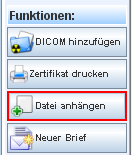 GECAMed bietet die Möglichkeit, Dateien an Patientenakten anzuhängen, zum Beispiel ein digitales Foto um eine Verletzung zu dokumentieren, oder ein eingescanntes Laborresulat. Diese sind dann in der Patientehistorie einsichtig.
GECAMed bietet die Möglichkeit, Dateien an Patientenakten anzuhängen, zum Beispiel ein digitales Foto um eine Verletzung zu dokumentieren, oder ein eingescanntes Laborresulat. Diese sind dann in der Patientehistorie einsichtig.
Um eine Datei an eine Patientenakte anzuhängen öffnen Sie die entsprechende Patientenakte und wechseln in das Patienten-Modul. In der Funktionsleiste am rechten Rand drücken Sie die Schaltfläche „Datei anhängen“.
Es öffnet sich der „Dateien importieren“ - Dialog, in dem Sie die gewünschten Dateien einfügen können. Dazu wählen Sie zuerst über die „Besuch“ - Auswahlliste im oberen Bereich ![]() des Dialogs einen Besuch des Partien aus, zu dem Sie die Datei hinzufügen möchten. Wenn Sie „Neuer Besuch„ auswählen, so wird ein neuer Konsultationseintrag mit dem heutigen Datum erzeugt, unter dem alle importierten Dokumente in der Historie abgelegt werden. Wahlweise könne Sie auch ein anderes als das heutige Datum über den Datums-Auswahlkalender
des Dialogs einen Besuch des Partien aus, zu dem Sie die Datei hinzufügen möchten. Wenn Sie „Neuer Besuch„ auswählen, so wird ein neuer Konsultationseintrag mit dem heutigen Datum erzeugt, unter dem alle importierten Dokumente in der Historie abgelegt werden. Wahlweise könne Sie auch ein anderes als das heutige Datum über den Datums-Auswahlkalender ![]() angeben.
angeben.
Dateien vom Rechner hochladen
Rechts daneben befindet sich eine Reihe vom 2 bis fünf Schaltflächen, je nachdem ob und wie Scanner installiert sind. Über die erste der Schaltflächen ![]() können Sie eine Datei, die von Ihrem Rechner aus zugänglich ist, anhängen. Durch drücken der Schaltfläche öffnet sich der „Öffnen“ - Dialog, in dem Sie die Datei auswählen können. Dieser Vorgang muss für jede einzelne Datei wiederholt werden.
Im Bereich „Dateien“
können Sie eine Datei, die von Ihrem Rechner aus zugänglich ist, anhängen. Durch drücken der Schaltfläche öffnet sich der „Öffnen“ - Dialog, in dem Sie die Datei auswählen können. Dieser Vorgang muss für jede einzelne Datei wiederholt werden.
Im Bereich „Dateien“ ![]() erscheinen nun Einträge, die die anzuhängenden Dateien darstellen. Durch klicken auf den Eintrag haben Sie die Möglichkeit, eine Beschreibung beizufügen
erscheinen nun Einträge, die die anzuhängenden Dateien darstellen. Durch klicken auf den Eintrag haben Sie die Möglichkeit, eine Beschreibung beizufügen ![]() . Über die zwei Schaltflächen rechts neben den Einträgen können Sie die Datei neu wählen
. Über die zwei Schaltflächen rechts neben den Einträgen können Sie die Datei neu wählen ![]() oder den Eintrag komplett löschen
oder den Eintrag komplett löschen ![]() .
.
Desweiteren erlaubt es die Auswahlbox ![]() zu entscheiden, was mit den Originaldateien nach dem Importieren in GECAMed geschieht. Drei Optionen stehen zur Auswahl:
zu entscheiden, was mit den Originaldateien nach dem Importieren in GECAMed geschieht. Drei Optionen stehen zur Auswahl:
- Originale nach Import NICHT löschen
- Originale erst nach Abfrage löschen
- Originale nach Import IMMER löschen
Die Zuletzt eingestellte Option bleibt solange erhalten, bis sie vom Benutzer wieder geändert wird. Das gilt auch noch nach dem Neustart des Clients, allerdings nur auf dem gleichen PC, da diese Einstellung in den gecamed.properties abgespeichert wird.
Dateien über TWAIN kompatibele Scannersoftware einscannen
Neben dem Hochladen von bereits existierenden Dateien gibt es auch noch die Möglichkeit, neue Dateien mittels eines Scanners neu zu erstellen. Die drei dafür vorgesehenen Schaltflächen ![]() erscheinen nur, wenn auf dem Rechner ein Scanner mit TWAIN Treiber installiert ist. Sie ermöglichen das Einscannen eines Dokuments in den Formaten „JPG“, „PNG“ oder „PDF“. Durch das Anklicken einer der drei Schaltflächen öffnet sich die Software Ihres Scanners, in der Sie, wie gewohnt, Ihr gewünschtes Dokument einscannen. Nach dem Beenden des Scannvorgangs ist das eingescannte Dokument ebenfalls als Eintrag im Bereich „Dateien“ des „Dateien importieren“ - Dialogs verfügbar.
erscheinen nur, wenn auf dem Rechner ein Scanner mit TWAIN Treiber installiert ist. Sie ermöglichen das Einscannen eines Dokuments in den Formaten „JPG“, „PNG“ oder „PDF“. Durch das Anklicken einer der drei Schaltflächen öffnet sich die Software Ihres Scanners, in der Sie, wie gewohnt, Ihr gewünschtes Dokument einscannen. Nach dem Beenden des Scannvorgangs ist das eingescannte Dokument ebenfalls als Eintrag im Bereich „Dateien“ des „Dateien importieren“ - Dialogs verfügbar.
Dateien über externe Scannersoftware einscannen
Da nicht alle Scanner mit kompatibelen TWAIN Treibern ausgestattet sind und einige Betriebssysteme diese auch nicht ausreichend unterstützen, bietet GECAMed eine weitere Methode zur Nutzung eines Scanners. Dazu dient die letzte Schaltfläche in dieser Reihe ![]() . Die beim Scanner mitgeliefert Software, die auf dem Rechner installiert sein muss, kann von GECAMed aus gestartet werden, und die damit gescannten Dokumente können aus einem vereinbarten Zielordner übernommen werden. Dazu wird zunächst einmal der Dialog „Externes Scannerprogramm“ zur Einrichtung und Bedienung des externen Scanners geöffnet.
. Die beim Scanner mitgeliefert Software, die auf dem Rechner installiert sein muss, kann von GECAMed aus gestartet werden, und die damit gescannten Dokumente können aus einem vereinbarten Zielordner übernommen werden. Dazu wird zunächst einmal der Dialog „Externes Scannerprogramm“ zur Einrichtung und Bedienung des externen Scanners geöffnet.
 Abb. 13: Dialog „Externes Scannerprogramm“
Abb. 13: Dialog „Externes Scannerprogramm“
Unter „Pfad für Scannersoftware“ tragen Sie den kompletten Dateipfad des Programmes ein, mit dem Sie scannen wollen. Mit „Gescannte Dokumente suchen unter“ wird der Ordner benannt, in dem GECAMed die gescannten Dokumente finden kann. Dieser Pfad muss mit dem bei der Scannersoftware eingestellten Zielordner übereinstimmen. Die beiden Pfade werden nach Verlassen des Dialoges in der lokalen GECAMED Konfigurationsdatei (gecamed.properties) abgespeichert und bleiben somit bei Späteren Aufrufen des Scandialoges erhalten.
Die voreingestellten Default-Werte, die mit der Schaltfläche „Zurücksetzen“ wiederhergestellt werden können, entsprechen dem Aufruf des Programs „ImageCapture“, das standardmässig unter MAC OSX vorhanden ist. Als nächstes klicken Sie auf „Scannersoftware starten“, wodurch das externe Scannerprogramm aufgerufen wird. Damit steuern Sie nun selber den Scanprozess, wobei Sie beliebig viele Dokumente hintereinander einscannen können. In dem immer noch offenen Scanner-Dialog in GECAMed werden im Bereich „Gescannte Dokumente“ die bereits gescannten Dateien angezeigt. Beim Verlassen des Dialoges mit „OK“ werden alle angezeigten Dokumente zu der Liste der anzuhängenden Dokumente hinzugefügt. Beim Verlassen mit „Abbrechen“ werden sie entsprechend nicht übernommen.
- TWAIN Treiber: Falls Ihr Scanner und das Betriebssystem den TWAIN- oder SANE-Standard unterstützen, können sie über diese Treiber einen vereinfacten Scanner-Aufruf benutzen. Ob Ihr Scanner diese Standards unterstützt hängt vom Hersteller des Gerätes und vom Betriebssystem ab. Sie sollten deshalb vor dem Kauf eines neuen Scanners auf jeden Fall dessen TWAIN bzw. SANE Verträglichkeit überprüfen.
- Externe Scanner Software: Sollte die TWAIN-Anbindung nicht gewollt oder möglich sein (z.B. unter Mac OSX), so besteht immer noch die Möglichkeit, eine externe Scanner-Software aufzurufen und mit dieser den Scan-Vorgang zu steuern.
Welche Art die für Sie geeignetere ist müssen Sie selber entscheiden. Für Mac OSX-Benutzer ist nach unserem Wissen ohnehin nur die zweite Möglichkeit praktikabel.
Einen Termin erstellen
![]() Wechseln Sie in das Agenda-Modul. Sie sehen nun einen Kalender. Um einen neuen Termin anzulegen, wählen Sie im Kalender das entsprechende Zeitintervall aus. Dies können Sie auf mehren Wegen erreichen. Der erste besteht darin, in die Zelle des entsprechenden Zeitraumes einen Doppelklick ausführen. Der zweite ist mit der Maus den entsprechenden Zeitraum zu markieren, in dem Sie den Mauszeiger an die gewünschte Startzeit bewegen, anschliessend die linke Maustaste gedrückt halten und den Mauszeiger zu der gewünschten Endzeit bewegen. Anschliessend die Maustaste wieder loslassen.
Wechseln Sie in das Agenda-Modul. Sie sehen nun einen Kalender. Um einen neuen Termin anzulegen, wählen Sie im Kalender das entsprechende Zeitintervall aus. Dies können Sie auf mehren Wegen erreichen. Der erste besteht darin, in die Zelle des entsprechenden Zeitraumes einen Doppelklick ausführen. Der zweite ist mit der Maus den entsprechenden Zeitraum zu markieren, in dem Sie den Mauszeiger an die gewünschte Startzeit bewegen, anschliessend die linke Maustaste gedrückt halten und den Mauszeiger zu der gewünschten Endzeit bewegen. Anschliessend die Maustaste wieder loslassen.
In beiden Fällen öffnet sich nun ein Fenster (Abbildung 14), in dem Sie weitere Details des Termins bearbeiten können.
Unter ![]() können Sie den Namen des Patienten eintragen. Alternativ können Sie auch in der Liste aller Patienten suchen und den entsprechenden auswählen oder einen neuen Patienten anlegen
können Sie den Namen des Patienten eintragen. Alternativ können Sie auch in der Liste aller Patienten suchen und den entsprechenden auswählen oder einen neuen Patienten anlegen![]() . Zum suchen eines Patienten betätigen Sie die Schaltfläche „suchen“
. Zum suchen eines Patienten betätigen Sie die Schaltfläche „suchen“ ![]() . Es öffnet sich ein Fenster mit der Patientenliste. Wählen Sie dort den gewünschten Patienten per Doppelklick aus.
. Es öffnet sich ein Fenster mit der Patientenliste. Wählen Sie dort den gewünschten Patienten per Doppelklick aus.
Möchten Sie einen neuen Patienten anlegen, drücken Sie auf die Schaltfläche „neuer Patient“ ![]() und es öffnet sich ein Dialog in dem Sie einen neuen Patient anlegen können.
und es öffnet sich ein Dialog in dem Sie einen neuen Patient anlegen können.
Um weitere Informationen zu diesem Termin anzugeben, existiert ein großes Feld bei ![]() .
.
Im Abschnitt „Kalender“ ![]() können Sie änderungen am Kalender vornehmen. Das heisst, sie können nachträglich bestimmen in welchem Kalender der Termin gespeichert werden soll. Beim Punkt „Typ“ können Sie den Typ des Termins festlegen. Details hierzu finden Sie im Kapitel Agenda.
können Sie änderungen am Kalender vornehmen. Das heisst, sie können nachträglich bestimmen in welchem Kalender der Termin gespeichert werden soll. Beim Punkt „Typ“ können Sie den Typ des Termins festlegen. Details hierzu finden Sie im Kapitel Agenda.
Im Abschnitt „Periode“ ![]() können Sie justierungen der Terminzeit erledigen. Start- und Endzeit können modifieziert wählen.
können Sie justierungen der Terminzeit erledigen. Start- und Endzeit können modifieziert wählen.
Im Punkt „Privat“ ![]() können Sie bestimmen, ob andere GECAMed Benutzer die Termindetails einsehen können.
Nachdem Sie alle Eingaben beendet haben, speichern Sie den Termin mit einem Klick auf die „OK“ Schaltfläche. Das Fenster schliesst sich wieder und der Termin taucht an der entsprechenden Stelle im Kalender auf.
können Sie bestimmen, ob andere GECAMed Benutzer die Termindetails einsehen können.
Nachdem Sie alle Eingaben beendet haben, speichern Sie den Termin mit einem Klick auf die „OK“ Schaltfläche. Das Fenster schliesst sich wieder und der Termin taucht an der entsprechenden Stelle im Kalender auf.
 Abb. 14: Termindetails bearbeiten
Abb. 14: Termindetails bearbeiten